Dopo aver caricato il file da verificare e cliccato sulla funzione di Verifica, si aprirà una finestra di riepilogo.
Nota: se compare la dicitura il certificato di firma non è stato verificato significa che non si è avviato in automatico (per avviare in automatico la verifica all’apertura è necessario andare a modificare le opzioni di verifica) la verifica delle firme, quindi deve essere avviato manualmente cliccando nel pulsante Verifica.
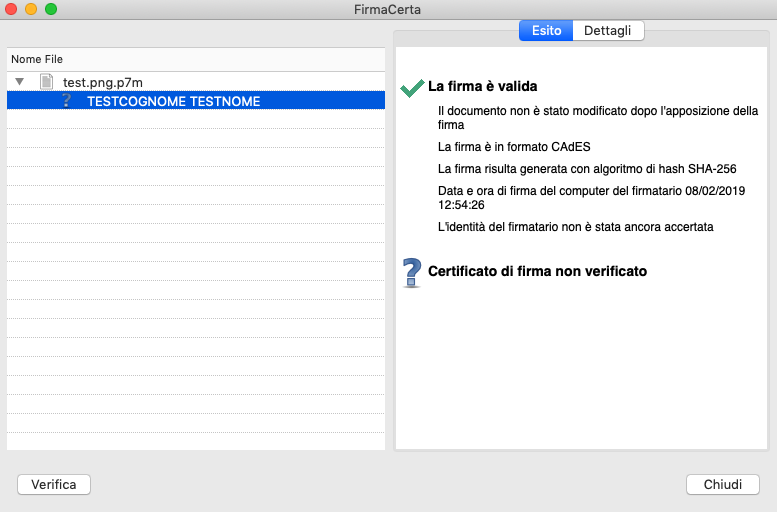
Nota: se compare la dicitura il certificato di firma non è stato verificato significa che non si è avviato in automatico (per avviare in automatico la verifica all’apertura è necessario andare a modificare le opzioni di verifica) la verifica delle firme, quindi deve essere avviato manualmente cliccando nel pulsante Verifica.
Nella colonna di sinistra è mostrato il file che è stato firmato digitalmente e chi lo ha firmato.
esempio: in questo caso il file firmato è test.png.p7m ed è stato firmato TESTCOGNOME TESTNOME.
Nella colonna di destra viene mostrato l’Esito della verifica effettuata e in Dettagli viene approfondita indicando ad esempio:
- la tipologia di firma e la sua validità
- l’ente che ha emesso il certificato
- i dati del titolare
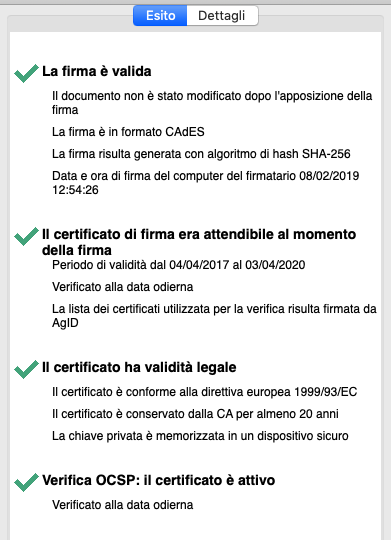
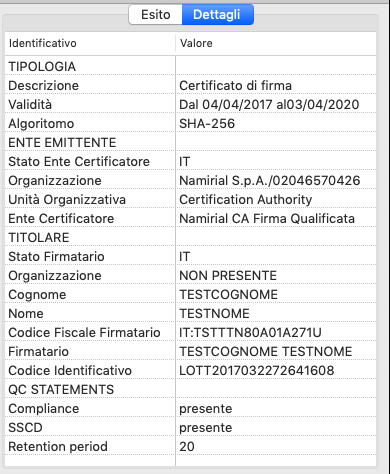
Se non hai risolto il tuo problema contattaci per aprire un ticket.